Ilma Windows 7-s Interneti-ühenduseta Wi-Fi-võrgu kaudu juurdepääsuta

- 2642
- 136
- Ross Erdman
Ilma Windows 7-s Interneti-ühenduseta Wi-Fi-võrgu kaudu juurdepääsuta
Selles artiklis käsitleme tõenäoliselt kõige populaarsemat probleemi, mis toimub Windows 7-ga arvutites, kui ühendame Interneti-ühenduse WiFi kaudu. See "Ilma Internetti juurdepääsuta", Kui pärast Interneti WiFi-ga ühendamist ei tööta Internet ja kollane kolmnurk koos hüüumärgiga ilmub ühenduse ikooni lähedale teavituspaneelil. Ja kui panete kursori sellele ikoonile, siis ilmub pealkiri "Ilma Interneti -juurde juurdepääsuta".

Ja Networksi halduskeskuses võib ikkagi olla silt "Tundmatu võrk". Olen ise selle probleemiga kohanud mitu korda, lahendused on väga erinevad. Nüüd proovime välja mõelda, mida teha, kui teil on ühendus ilma Interneti juurdepääsuta. Sellel lehel lahendame probleemi Windows 7 süsteemi näitel, Kuna Windows 8, 8.1 ja 10, on mitmeid muid põhjuseid ja otsuseid, seetõttu on nende kohta eraldi artikkel. Kuna see tõrge võib ilmneda Interneti-ühenduse loomisel võrgukaabli või WiFi kaudu, mõistame selles artiklis täpselt Ühendamine traadita WiFi-võrgu kaudu. Ja kaabli kaudu Interneti -juurdepääsuprobleemide abil kirjutan eraldi artiklis, et juhised oleksid lihtsamad ja arusaadavamad ning te pole segaduses.
Niisiis, kui teil on Windows 7-s sülearvuti, ühendasite oma Wi-Fi ruuteriga ja teil on ühendus Interneti-juurdepääsuta, siis läksite aadressile, nüüd proovime lahendada tekkinud probleemi, mis on tekkinud.
Windows 7: "Ilma Interneti -ühele juurdepääsuta". Mida teha ja kuidas põhjust leida?
Vaatasin artikleid selle probleemi lahendamise kohta teistel saitidel ja peaaegu kõik kirjutavad kohe mõnest toimingust, mida tuleb teha sülearvutites. Kontrollige IP -sätteid ja t. D. Kuid nagu praktika näitab, on Wi-Fi kaudu ühendamisel Windows 7-s Internet ise ruuter, selle sätted või Interneti-pakkuja.
Peamine on kindlaks teha, milles probleem on sülearvutis, ruuteris või Interneti -pakkujas. Siis saate probleemi lahendamiseks juba midagi ära teha.Selgitan nüüd kõike ja ütlen, Mida teha kõigepealt:
- Paljudel on üks Probleem ilmneb ruuteri seadistamise protsessis. Kui seadistate oma ruuteri, näib, et olete selle juba seadistanud, ühendanud selle sülearvuti ja ühenduse oleku "ilma Interneti juurdepääsuta", saidid ei avane, siis peate probleemi otsima ruuteri sätted. Tõenäoliselt seadisite ruuteri valesti pakkujaga koostööd, vaadake seda artiklit. Leidke meie saidi juhised oma rutea seadistamiseks või kommentaaridesse kirjutage, proovin mulle öelda, kuhu neid sätteid vaadata. Ühendage muud seadmed Internetiga (kui võimalik), kontrollige, kas need töötavad.
- Kui teil on ootamatult WiFi-ga selline probleem, töötas Internet ja peatus äkki või pärast väljalülitamist, siis on esimene asi, Laadige arvuti (sülearvuti) ja ruuter uuesti. Seejärel ühendage uuesti. Võib -olla lahendab see probleemi.
- Kontrollima, Kas kaabel on pakkujalt ühendatud ruuteriga, Kas see on WAN -pistikusse hästi sisestatud. Mul oli juhtum, kui mu sugulased Internetis ei töötanud - "ilma Interneti -juurde juurdepääsuta". Kõik istusid nädala jooksul ilma internetita. Vaatasin ja selgus, et need olid ühendatud ruuteri vales pesas (ühendatud LAN -iga, lülitati äikese ajal välja) :). Muutsin lihtsalt pistikut ja Internet teenitud.
- Veendu, et Internet, mille olete maksnud. Võib -olla lülitas teenuseosutaja lihtsalt mitteraha eest Interneti välja.
- Määrake probleem: Sülearvutis, ruuteris või Interneti -pakkuja. Seda pole keeruline teha. Näiteks: proovige teise seade ühendada selle ruuteriga. Kui Internet töötab selle kallal, on probleem teie arvutis. Kui Internet ei tööta, on probleem kas ruuteris endas või Interneti -pakkujas. Kui kontrollida, kes on süüdi, ruuter või pakkuja, peate proovima Interneti -ühenduse ühendada võrguühenduses otse arvutiga. Ruuterist möödasõit. Kui Internet töötab, on probleem kõige tõenäolisem ruuteris. Võite helistada ka pakkujale ja küsida, kas neil on teie piirkonnas probleeme. Kirjutan veel kord, et on väga oluline kindlaks teha, milles probleem on.
Võite ühendada sülearvuti ka ruuteriga mitte Wi-Fi, vaid võrgukaabli abil. Võib -olla töötab Internet.
Mõtlesime välja kõige olulisemad hetked, võite selle vea lahenduseni minna. Põhjus, miks ma arvan, et olete leidnud.
Vealahendus "ilma Interneti juurdepääsuta", kui probleem on sülearvutis
Kui näiteks Internet töötab teistes seadmetes, kuid teie arvutis pole arvutit, siis tõenäoliselt on probleem selles. Tore oleks proovida seda kohe teiste võrkudega ühendada, vaadata, kuidas see töötab. Kui Windows 7 Wi-Fi Interneti probleem ilmus äkki, proovige meeles pidada, võib-olla on midagi installitud või muudeti mõned seaded.
Windows 7 kõige populaarsem lahendus, mida kõik soovitavad, on välja kirjutada staatiline IP ja DNS või vastupidi, proovige nende parameetrite automaatse saamise avaldada, kui teil on staatiline andmekogum. Kirjutasin sellest juba artiklis Windowsi IP -sätete kontrollimisel. proovime.
Vajutage Interneti -ühenduse ikoonil hiire paremat nuppu (mis meil peab olema kollase ikooniga) ja valige Võrkude juhtimiskeskus ja täielik juurdepääs.
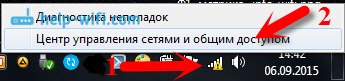
Lisaks valige vasakul Muutke adapteri sätteid.
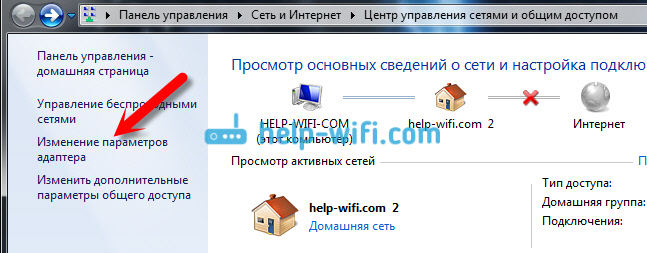
Klõpsake parema nupuga adapter Traadita võrguühendus Ja vali Omadused. Uues aknas toome rida esile "Interneti -protokolli versioon 4 (TCP/IPv4)" Ja vajutage nuppu Omadused. Kui teil on seal IP ja DNS -i automaatne kättesaamine, määrake staatilised parameetrid nagu minu allpool olev ekraanipilt. Teil võib olla ainult IP ja peavärav. See sõltub teie ruuteri IP -aadressist (näete kleebisel, ruuteril endal). Võib -olla IP 192.168.0.50 (50 - see arv võib seada teise, näiteks 100). DNS komplekt: 8.8.8.8 Ja 8.8.4.4.
Kui olete just parameetrid avanud ja teil on juba mõned sätted, staatilised aadressid, siis olete sinna juba seadistanud Installige IP ja DNS -i automaatne laekumine. Peate proovima nii staatiliste aadresside (käsitsi -sisu) kui ka automaatse kviitungiga.
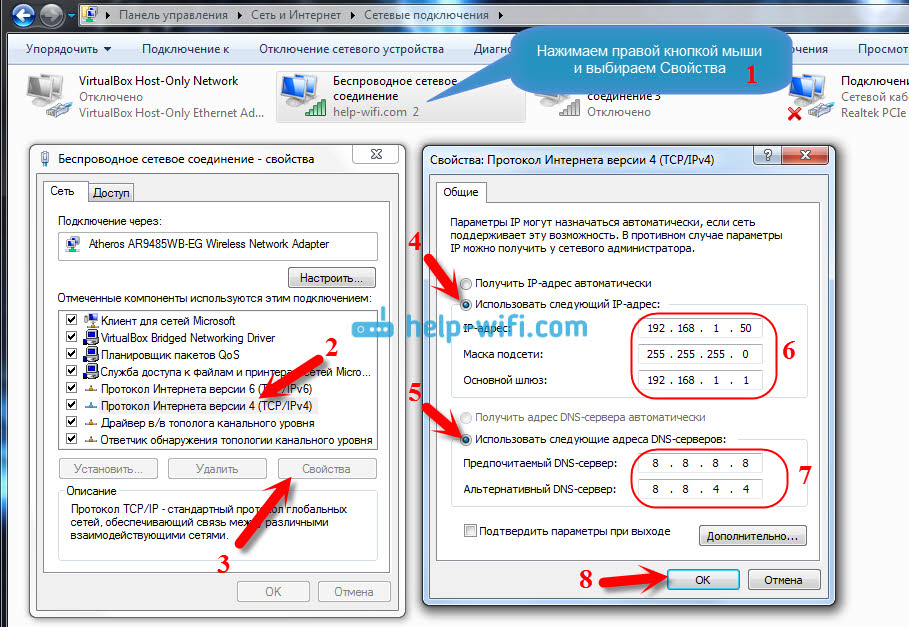
Salvestage parameetrid ja taaskäivitage sülearvuti. Võib -olla lahendab nende seadete muutmine probleemi Interneti -juurdepääsuga.
Teine lahendus: ühilduvusrežiimi kaasamine föderaalse standardiga (FIPS)
Klõpsake teatiste paneelil Interneti-ühenduse ikooni, seejärel klõpsake oma WiFi-võrgu parema nupuga, millega olete ühendatud (ja milliseid probleeme jälgitakse), ja valige Omadused. Uues aknas minge müüritise juurde Ohutus, Klõpsake nuppu Lisavalikud, ja installige märkeruut üksuse lähedale selle võrgu ühilduvusrežiimi jaoks Föderaalse teabe töötlemise standardi (FIPS) abil.
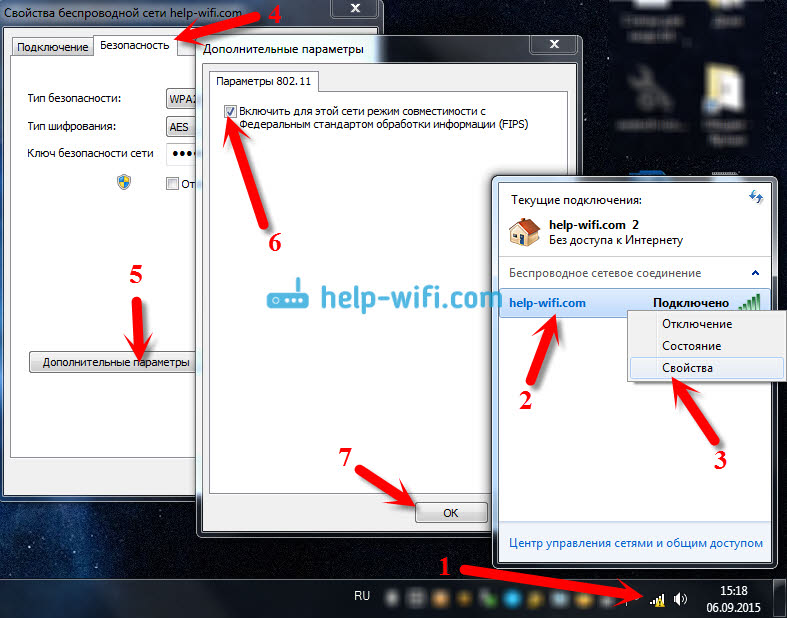
Klõpsama Okei, Ja taaskäivitage sülearvuti.
Kuidas proovida seda viga Windows 7 -s parandada? Võite välja lülitada ka viirusetõrje, tulemüüri ja muud programmid, mis võivad ühenduse blokeerida. Kui miski ei aita, saate draiverit ikkagi oma sülearvuti WiFi adapteris värskendada, väike teave selle kohta on siin.
Kuidas seda parandada, kui probleem on ruuteris või Interneti -pakkujas?
Noh, pakkujaga arvan, et kõik on selge. Kui Internet ei tööta otse ühendamisel otse, on probleem pakkuja probleem. Midagi varustusega, teostada natuke tööd ja t. D. Või unustasite lihtsalt Interneti tagasi maksta. Sellistel juhtudel kutsume toetama ja selgitame kõike. Isiklikult on mul olnud selliseid juhtumeid mitu korda. Hakkasin kohe sätteid kontrollima, kuid selgus, et see on pakkuja probleem.
Kui ruuter on kõiges süüdi (sel juhul ei tööta Internet üheski seadmes, saidid lihtsalt ei avane mobiilseadmetes), siis peate kontrollima seadeid ja kaableid. Nagu ma eespool kirjutasin, kontrollige, kas Internet on õigesti ühendatud. See peaks olema midagi sellist:

Kontrollige kõike hästi, taaskäivitage ruuter.
Kui see ei aidanud ja eriti kui probleem tekkis ruuteri seadistamise protsessis, peate kontrollima WAN -i sätteid. Lihtsamalt öeldes, Interneti -seaded. Kõige sagedamini kuvatakse viga "ilma Interneti -juurdepääsuta", kui ruuter ei saa pakkujaga ühenduse luua, nii et tegelikult pole Internetile juurdepääsu. Ja see ei saa pakkujaga kõige tõenäolisemalt ühendust luua, kuna ruuteri seadetes ühendamise parameetrid on valesti seatud.
Ruuteri seadetes, vahekaardil või Internetis (seda nimetatakse erinevatel tootjatest) peate õigesti täpsustama ühenduse tüübi, mida teie Interneti -pakkuja kasutab. Ja määrake kõik vajalikud parameetrid.
Igal ruuteril (täpsemalt, erinevate tootjate seadmetes) tehakse seda erineval viisil. Ma ei kirjuta siin sellest, see on palju teavet, annan lihtsalt linke artiklitele erinevate tootjate ruuterite seadistamiseks. Nende peal saate kõik juba konfigureerida. Vaadake täpselt Interneti -seadet.
TP-Link ruuterid seadistavad TL-WR940N mudeli näitel
ASUS juhised, kasutades RT-N12 näidet+
Ruuterite D-Link seadistamine
Zyxel, keete stardimudeli näitel
Juhised Tend -seadmetele Tende N3 näitel
Linksys -seadmete artikkel Linksys E1200 näites.
Arvan, et leiate oma ruuteri tootjale juhised.
See on kõik, värskendan artiklit ja lisan siin uusi lahendusi. Kui teate selle probleemi kohta midagi uut, siis võib -olla otsustasite selle kuidagi teisiti, siis jagage kommentaarides huvitavat teavet, ma arvan, et paljud tulevad kasuks.
Loodan, et teil õnnestus see vea eemaldada ja Internet on teie sülearvutis teeninud. Võite küsida oma küsimusi. Kirjeldage probleemi, kinnitage ekraanipilte, proovige kiiresti vastata ja aidake nõuannetes.
- « Kuidas unustada Wi-Fi-võrk Windows 10-s?
- Wi-Fi Sense (Wi-Fi juhtimine) Windows 10-s. Mis see funktsioon on ja kuidas see selle välja lülitab? »

